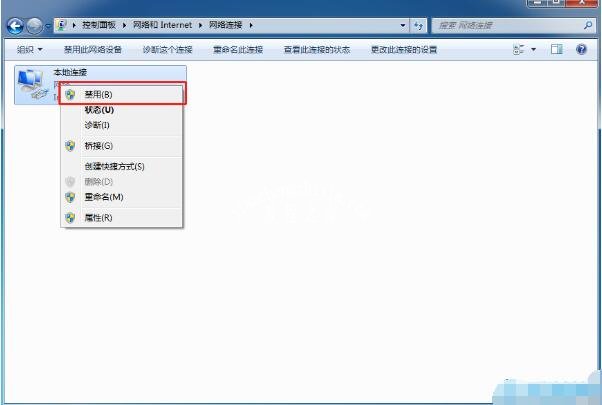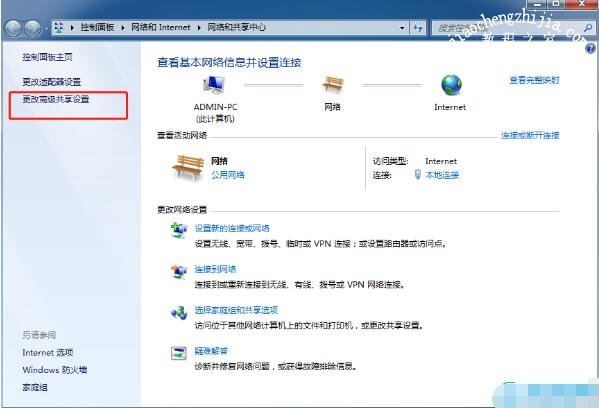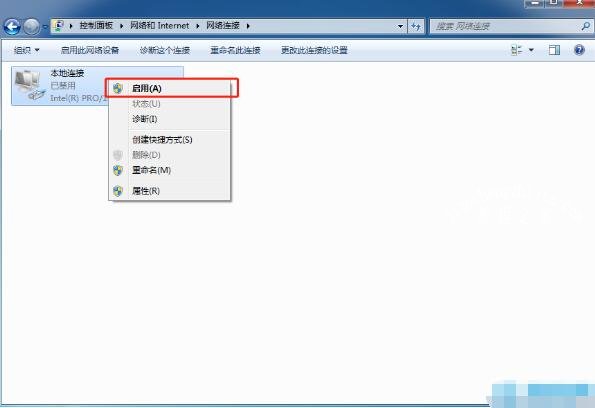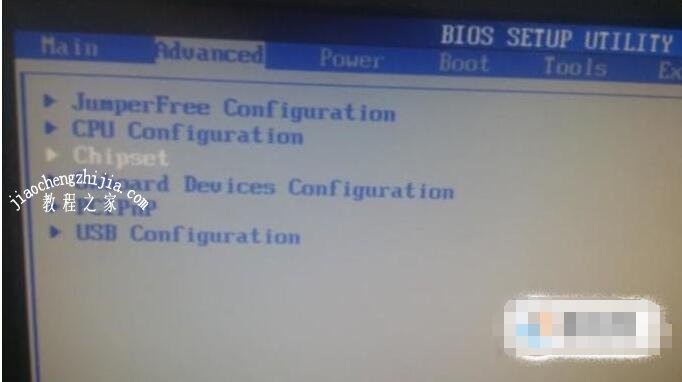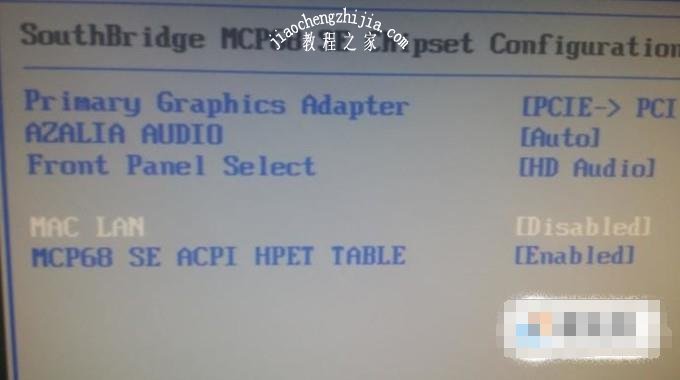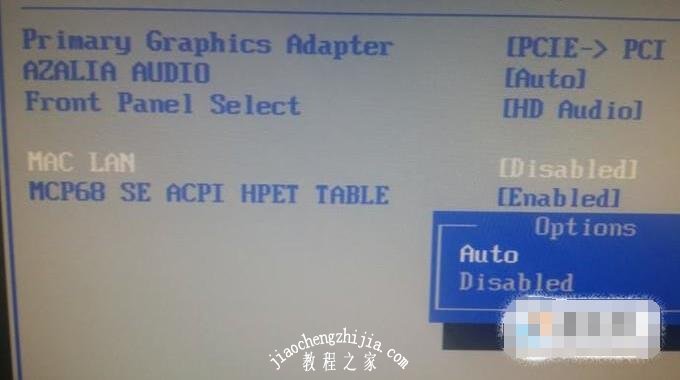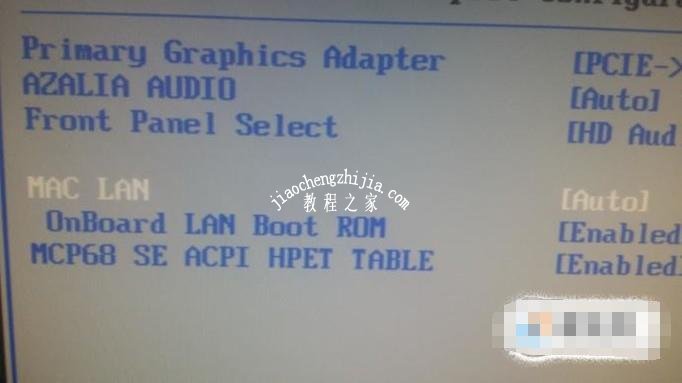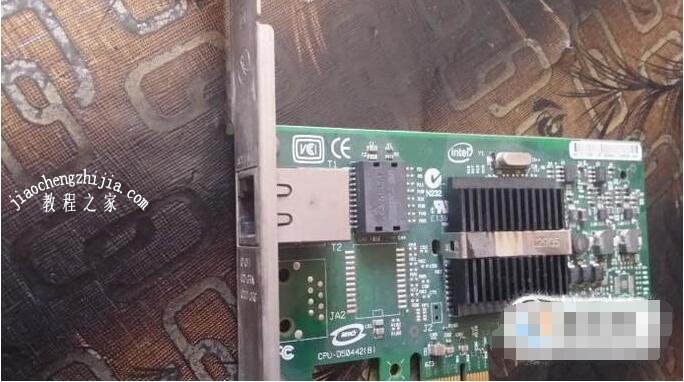很多电脑用户都遇到过网络适配器故障问题,很多用户不知道如何解决,只能求助朋友或者电脑维修人员,所以下面小编为大家带来win7系统网络适配器故障的解决方法,下面在遇到网络适配器故障,大家可以查看下面的教程自己解决故障问题。
win7网络适配器故障的解决方法
1、win7系统电脑开机之后,打开“网络和共享中心”,接着点击左侧的“更改适配器设置”进入,鼠标右键点击“本地连接”选择“禁用”。
2、接着回到“网络和共享中心”点击左侧的“更改高级共享设置”。
3、然后鼠标再次右键点击“本地连接”,然后选择“启用”,网络适配器将被重置!
相关知识阅读:win7网络适配器不见了如何恢复
1、设备管理器里看不到网络适配器,说明系统没有发现网卡这个硬件(与网卡没安装驱动不是一回事),我们可以多重启几次系统,看能不能看到网络适配器,如果偶尔能看到一次,就说明电源输出电压不稳定,难以稳定运行所有硬件,更换功率大一点的电源即可。
2、多次重启仍看不到,就重新开机时按DEL键进入主板BIOS,如图选择“Advanced”菜单下的“chipset”选项,进去选第二项(南桥设置)。
3、如果“MAC LAN”(这就是你的网卡)这一项是关闭的,就该为其它选项(开启或自动都可)。然后按F10保存设置退出重启电脑就可以了。
4、如果上一步BIOS里网卡是开启的,就重做个系统看看,仍然看不到网络适配器,就是网卡坏了,可以更换一个USB网卡或PCI网卡(最近几年的新机器内置网卡要用PCI-E接口的)。
以上便是‘win7网络适配器故障怎么解决 win7网络适配器不见了如何恢复’的全部内容了,希望可以为大家带来帮助,如果你还想了解更多关于win7系统的使用技巧,可以进入教程之家网了解一下。